Sådan gemmer du en rute på Google Maps
Google Google Kort Helt / / September 02, 2023

Udgivet

Hvis du ofte bruger bestemte ruter, mens du rejser, kan du gemme en rute på Google Maps for lettere adgang til fremtidig brug. Sådan gør du.
Hvis du rejser til et bestemt sted på regelmæssig basis, vil du måske gemme en rute på Google Maps. Hvis du gemmer de ruter, du ofte rejser, sparer du tid. Det er trods alt nemmere at trække en rute, du allerede har brugt, frem for at planlægge din destination, hver gang du bruger Google Maps app.
For at hjælpe dig viser vi dig, hvordan du gemmer en rute ved hjælp af Google Maps på Android, iPhone eller iPad. Hvis du er en Android-bruger, kan du også gemme ruter på din startskærm for lettere adgang.
Sådan gemmer du en rute på Google Maps
Det er muligt at gemme en køre- eller offentlig transportrute med Google kort app. En kørerute vil altid vise din kildeplacering, men offentlig transport tillader mere tilpasning af startstedet.
Sådan gemmer du en rute i Google Maps:
- Åbn Google kort app på din Android eller iOS-enhed.
- Tryk på Vejbeskrivelse ikon i højre side.
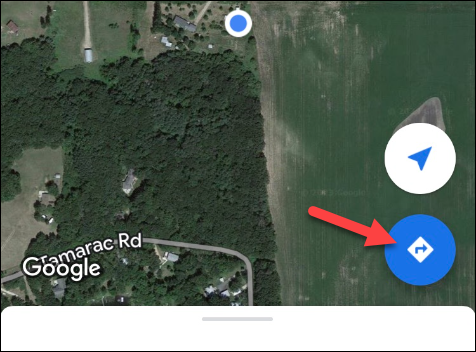
- Indtast dit kilde og mål steder, du vil have rutevejledning til i felterne øverst på skærmen.
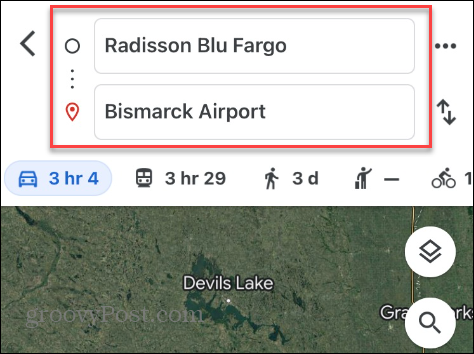
- Når du har indtastet lokationerne, skal du vælge din foretrukne rejsemetode (såsom kørsel eller offentlig transport).
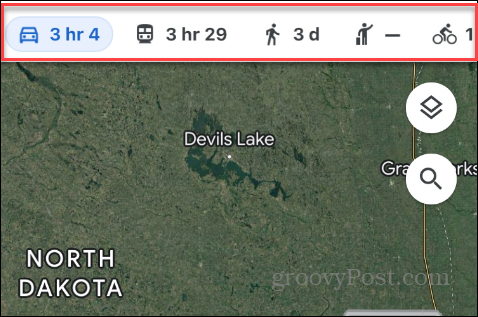
- Tryk på Pin knappen nederst på skærmen for at gemme ruten på din fastgjorte liste.
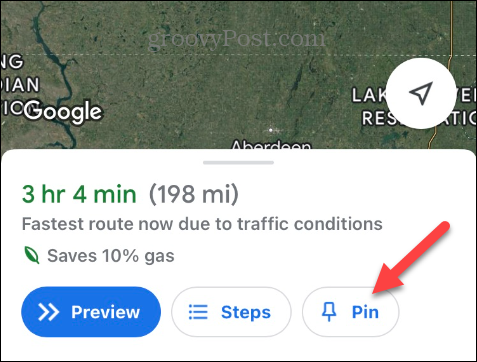
- Når bekræftelsesmeddelelsen vises, skal du trykke på Se tur for at se din rute eller Tæt hvis du er færdig.
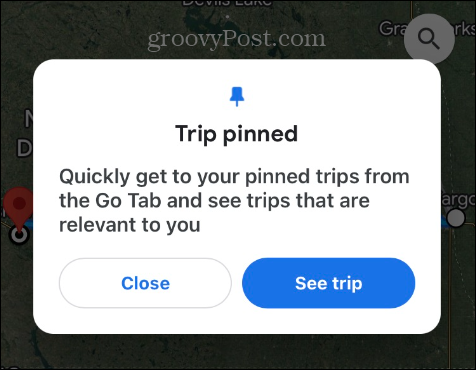
- For at hente gemte ruter skal du åbne Google Maps-appen og trykke på Gå nederst på skærmen.
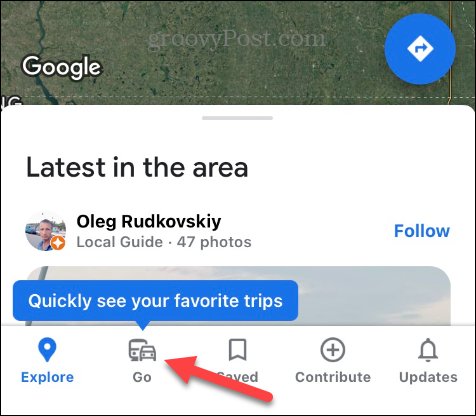
- Alle de ruter, du fastgør, vises under Gå fanen – tryk på den rute, du vil bruge for at få rutevejledning.

Sådan fjerner du en fastgjort rute fra Google Maps
Hvis du ikke længere har brug for en bestemt rute, er det nemt at fjerne den fra din fastgjorte liste.
Sådan frigøres en rute i Google Maps:
- Vælg en gemt rute for at trække rutevejledningen op.
- Tryk på Fastgjort nederst på skærmen.
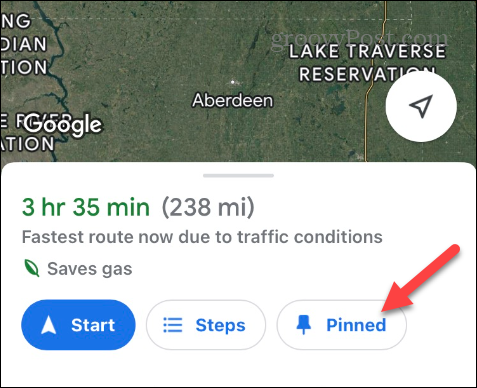
Ruten vil blive fjernet fra din fastgjorte liste under Gå knap.
Sådan gemmer du en rute på Google Maps til Android-startskærmen
Google Maps er den indbyggede navigator på en Android-telefon, og den har et par flere funktioner, som iOS ikke har. Den ene er at gemme en Google Maps-rute til din Androids startskærm.
Sådan gemmer du en Google Maps-rute på Android-startskærmen:
- Åben Google kort og søg efter den destination, du vil gemme.
- På rutevejledningsskærmen skal du trykke på menu med tre prikker knappen i øverste højre hjørne.

- Vælg Tilføj rute til startskærmen valgmulighed fra menuen, der vises.

- Når Føj til startskærmen vises, skal du trykke på Tilføje mulighed for Android til automatisk at placere rutens genvej på startskærmen.
- Du kan også trykke på og manuelt trække den til den specifikke placering, du ønsker på startskærmen.
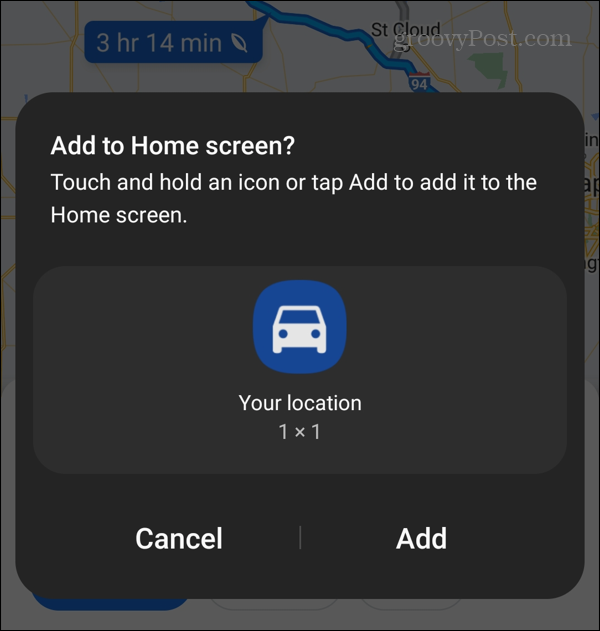
- En meddelelse vil fortælle dig, at ruten blev tilføjet til startskærmen.

- Når du vil bruge den gemte rute, skal du trykke på ikonet for rejsen fra din startskærm.

Få mere fra Google Maps
Hvis du vil have hurtig og nem adgang til hyppige rejseruter ved hjælp af Google Maps, kan du gemme dem på Android eller iPhone ved at bruge ovenstående trin. Android-brugere kan også fastgøre ruter til startskærmen.
Der er mere, du kan gøre for at få mere ud af Google Maps. For eksempel kan du udover at gemme ruter eksportere rutedata fra Google Maps. Hvis dit forretningssted ikke er på listen, kan du tilføje din virksomhed til Google Maps.
Men som enhver tjeneste går det nogle gange galt, og du skal løse problemer som f.eks Google Maps opdaterer ikke placeringsdeling, eller du skal muligvis rette Google Maps kører langsomt.



